
“Bắn bluetooth” dữ liệu bằng tính năng Wi-Fi Direct cực tiện lợi trên Windows 10
Wi-Fi Direct có thể hiểu nôm na là một loại Bluetooth qua Wi-Fi. Nó có cùng chức năng phát hiện và gửi dữ liệu thông qua kết nối Bluetooth. Điều này giúp truyền dữ liệu nhanh hơn và dễ dàng hơn so với kết nối có dây truyền thống.
Tuy nhiên, Bluetooth đã xuất hiện từ năm 1994 và mặc dù rất hữu ích để truyền âm thanh và kết nối các thiết bị, nhưng nó không thích hợp để truyền các tệp lớn. Wi-Fi Direct có thể được xem là giải pháp cho vấn đề này và có khả năng thay thế Bluetooth trong vài năm tới.

Ở giai đoạn này, Wi-Fi Direct không phổ biến như Bluetooth. Tuy nhiên, khi sử dụng thành công, nó là một tính năng rất hữu ích để chuyển dữ liệu giữa Windows 10 và các thiết bị phù hợp khác.
Làm thế nào để biết máy tính Windows 10 có hỗ trợ tính năng Wi-Fi Direct hay không?
Để kiểm tra xem máy tính Windows 10 của bạn có hỗ trợ tính năng Wi-Fi Direct hay không, hãy nhập lệnh “ipconfig /all” vào cửa sổ Command Prompt (tổ hợp phím Win +R).
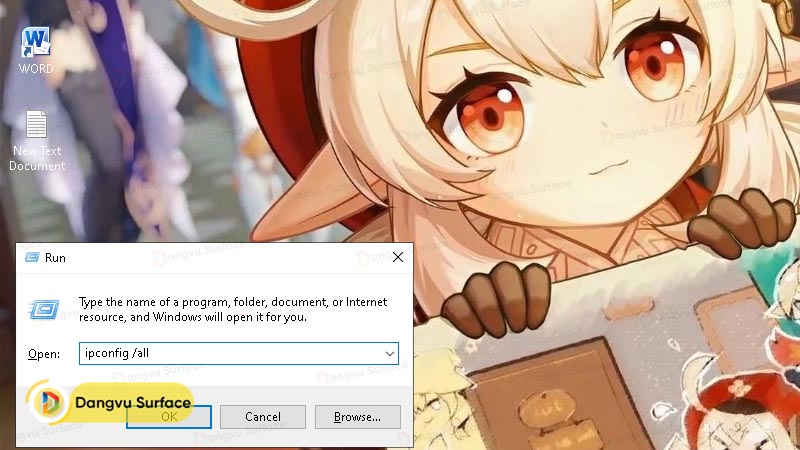
Sau đó đánh dấu vào dòng Description, nếu thấy xuất hiện dòng chữ “Microsoft Wi-Fi Direct Virtual Adapter” thì xin chúc mừng, máy tính của bạn đã hỗ trợ tính năng Wi-Fi Direct.
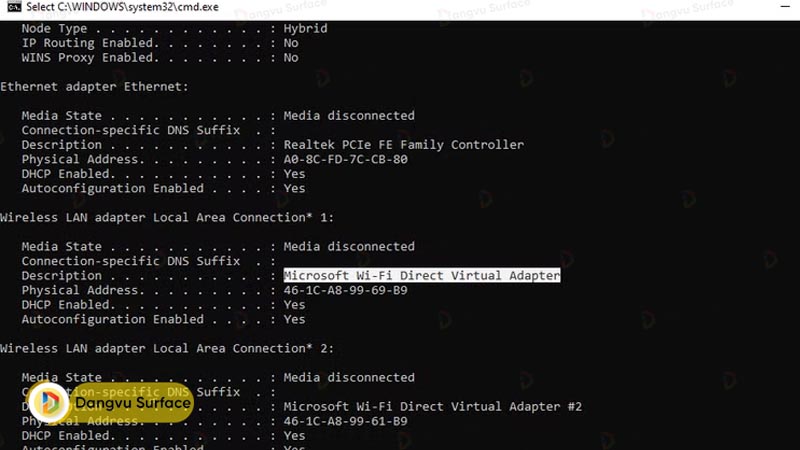
Xem thêm:
-
Cách tăng tốc độ mạng Internet Wifi khi Cáp Quang bị Cá Mập cắn
-
Bạn đã biết cách sửa máy tính bị lỗi không cài được phần mềm trên Window?
Cách sử dụng Wi-Fi Direct trên Windows 10
Để sử dụng Wi-Fi Direct trên Windows 10, bạn cần sử dụng phần mềm của bên thứ ba, cụ thể là Feem. Và việc bạn cần làm là cài đặt Feem trên cả hai thiết bị cần kết nối và truyền dữ liệu với nhau. Đây là Windows 10 và iPhone chẳng hạn.
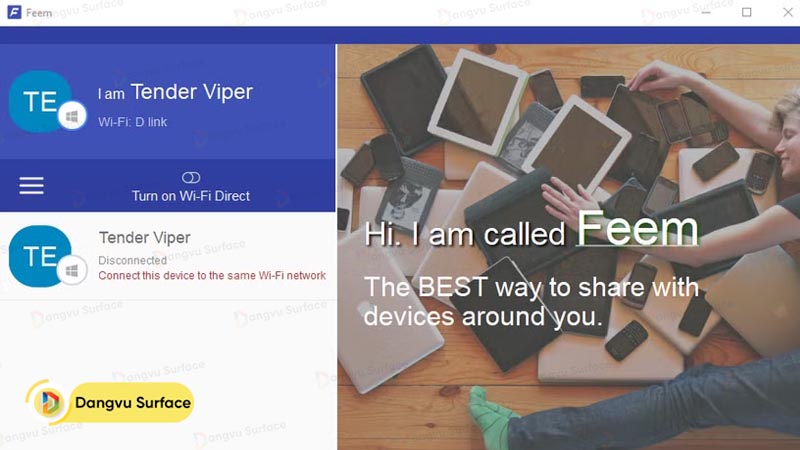
Trên máy tính Windows 10, hãy truy cập “feem.io” và tải xuống Feem.
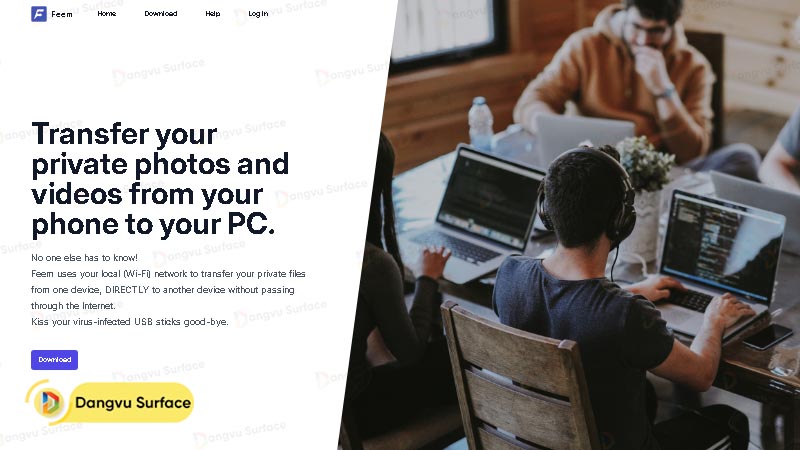
Cài đặt Feem như một phần mềm thông thường trên Windows 10.
Trên thiết bị di động, hãy truy cập App Store và tải xuống ứng dụng Feem.
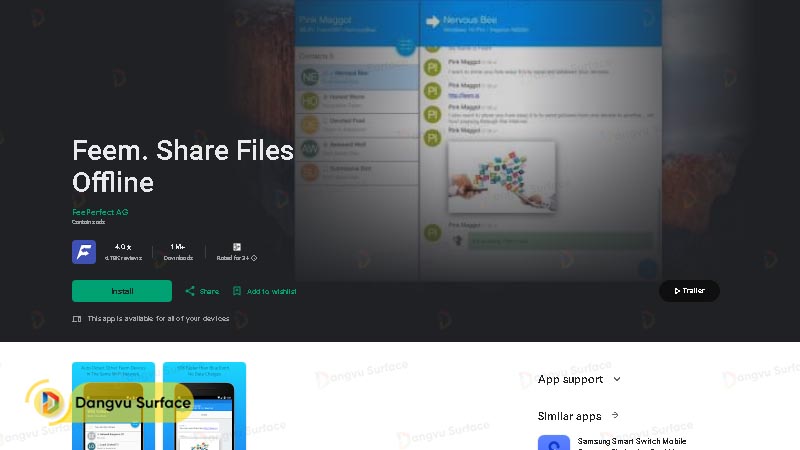
Khởi động Feem trên Windows 10 và trên các thiết bị di động. Chờ một vài giây để cả hai nhận ra và hiển thị kết nối.
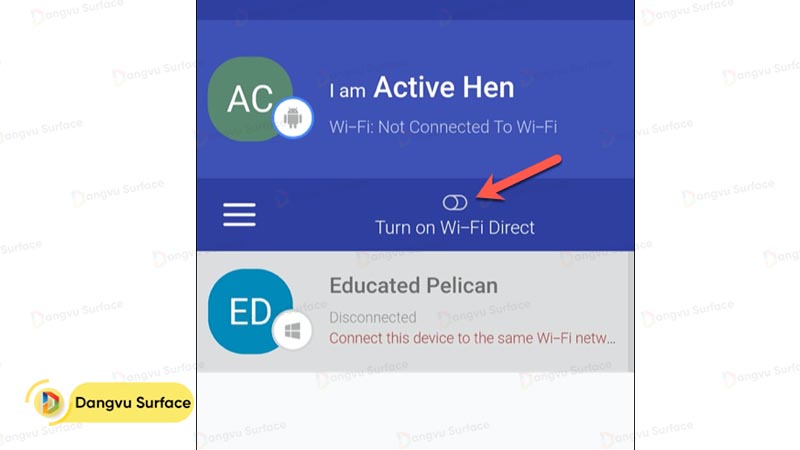
Với Feem trên Windows 10, hãy kích hoạt Wi-Fi Direct bằng cách BẬT trong giao diện chính của phần mềm.
Khi bật Wi-Fi Direct, Feem sẽ hiển thị tên và mật khẩu của bạn để bạn kết nối từ thiết bị di động của mình.
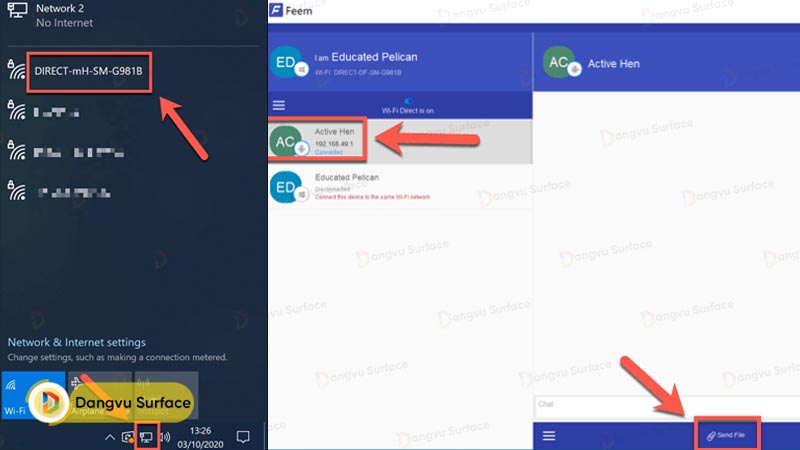
Danh sách các thiết bị được kết nối với nhau qua Wi-Fi Direct từ Feem sẽ hiện ra, lúc này bạn chỉ cần bấm vào tên thiết bị đã kết nối và sử dụng các tùy chọn để gửi file hoặc trò chuyện tùy theo mục đích của mình.
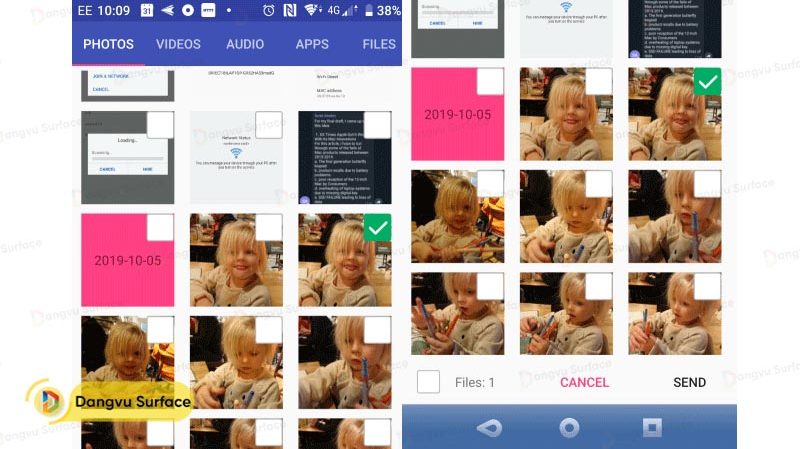
Feem trên di động cũng có giao diện và cách sử dụng tương tự. Sau khi dùng, bạn hãy tắt Wifi Direct trong ứng dụng.
Tổng hợp: https://dangvu.vn



